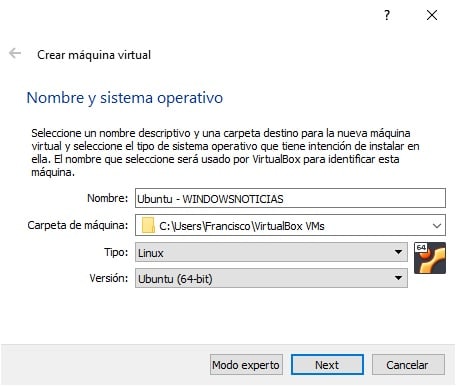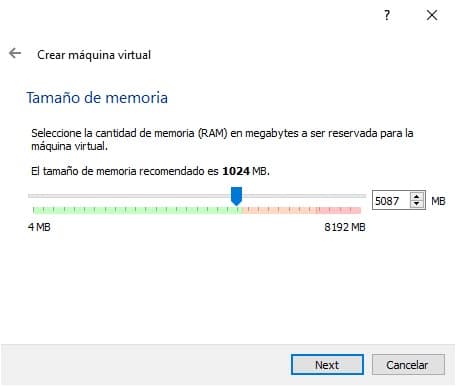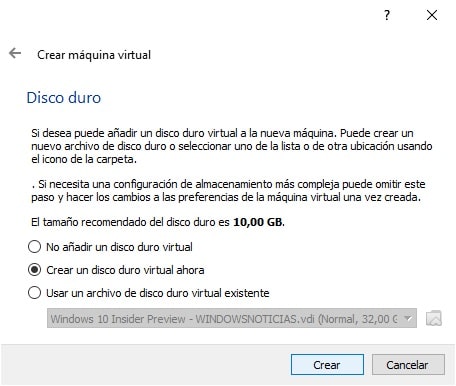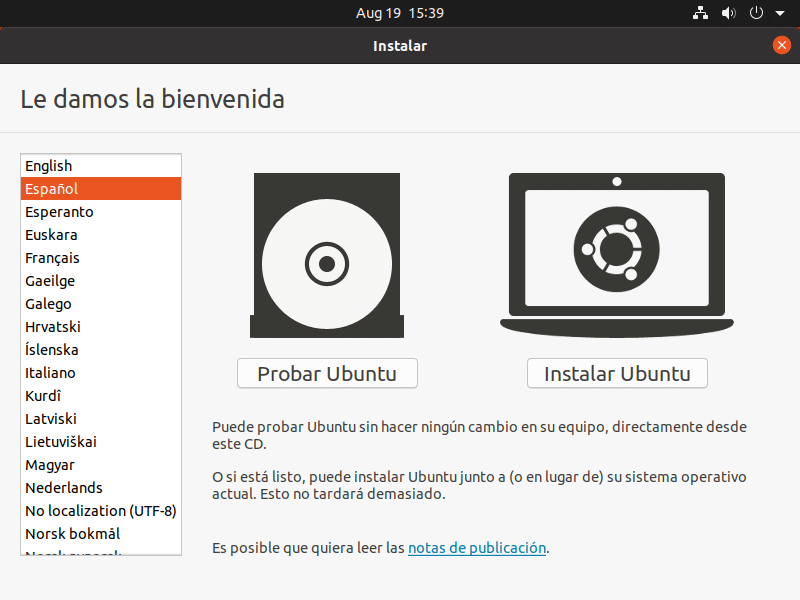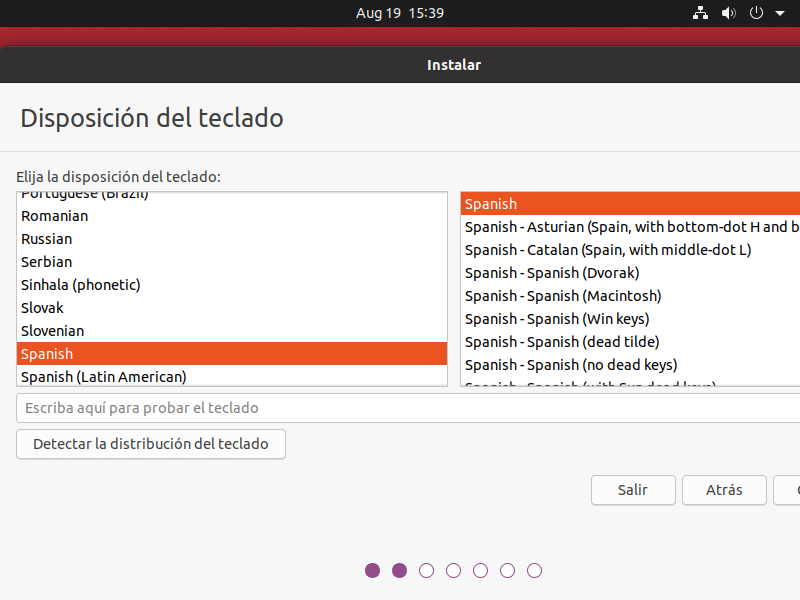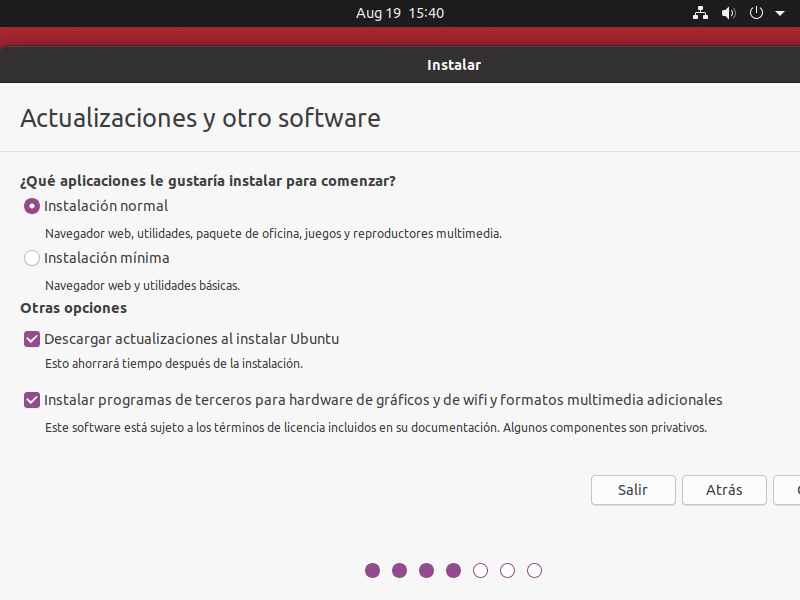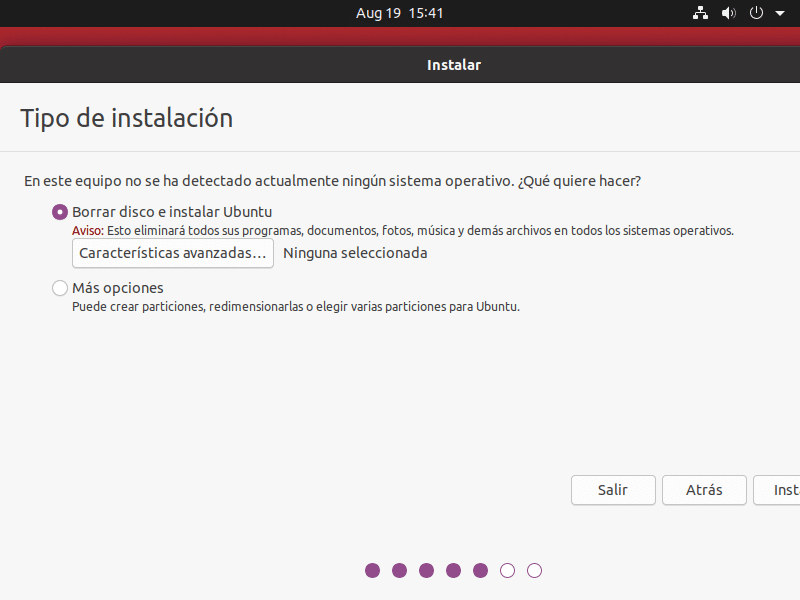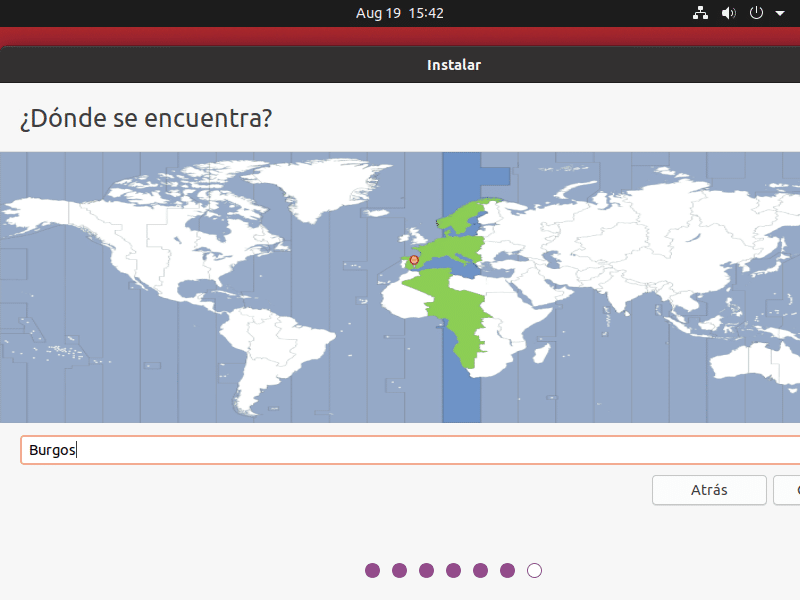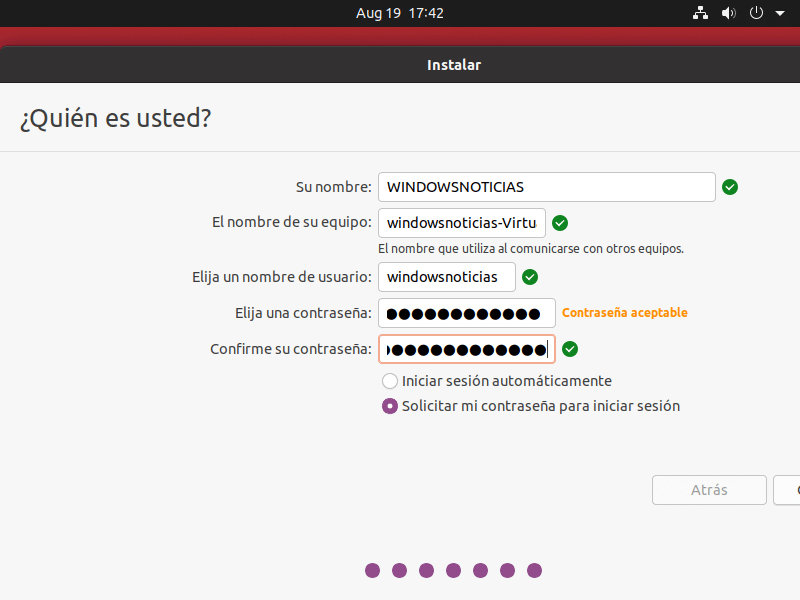目前,Windows是全世界使用最廣泛的操作系統之一,因為它是最先進且受到公眾推薦的操作系統之一。 但是,也無法使用此操作系統來完成所有操作,這使一些人感到疑惑 為什麼不使用其他發行版,例如Linux,其中Ubuntu是最受歡迎的發行版之一.
對於那些要求更高的用戶,理想的是 在Windows和Ubuntu上配置雙重引導,這樣一來,啟動計算機時,您會想知道要選擇哪種操作系統,但是對於不需要太多或只想在其計算機上進行實驗的用戶, 最好使用不會對您的計算機造成任何危險的虛擬機,因為它是VirtualBox模擬的環境.
因此,您可以在Windows上使用VirtualBox虛擬機安裝Ubuntu
預下載和安裝要求
首先,要能夠進行安裝,您首先需要一個活動的Internet連接,以便在沒有文件的情況下獲取某些文件。 首先,您將需要 在計算機上下載並安裝VirtualBox程序。 此下載非常簡單,可以直接從下載完成 其官方網站,儘管如果您需要它,我們也有 有關該程序的更多文檔和說明.

完成此操作後,您還需要 最新Ubuntu版本的ISO文件 可用的。 在這種情況下,獲取該文件是免費的,因為在大多數情況下,使用Ubuntu操作系統是免費的。 因此,您只需要 去 您的官方下載網站 獲取最新版本的磁盤映像 並等待相關下載完成。

創建一個虛擬機以安裝Ubuntu
在計算機上安裝VirtualBox並下載了相應文件後,只需打開它即可繼續創建新的虛擬機,並在該虛擬機上安裝操作系統。 為此,您將必須 選擇程序頂部的“新建”選項 然後將打開一個嚮導,您必須在其中逐步填寫有關虛擬機的某些參數:
- 名稱和操作系統-隨便命名虛擬機,以便以後識別。 您也可以根據需要更改位置,但必須選擇類型 Linux 然後在“版本”部分中選擇 Ubuntu 以及下載ISO文件時選擇的體系結構(32或64位)。
- 記憶體大小:您必須選擇要分配給虛擬機的RAM數量才能正常工作。 至少您必須選擇4 GB才能使Ubuntu運行,儘管在大多數情況下獲得最佳性能的理想選擇是選擇可用內存的一半,以這種方式可以正常使用計算機和虛擬機。
- 硬盤:在第一部分中,您必須選擇選項 立即創建虛擬硬盤 除非您已經擁有一個。 最好保留默認選項(VDI的, 動態預訂),並根據需要更改磁盤的容量或位置,因為磁盤的存儲方式與系統上的其他任何文件一樣。

在虛擬機上安裝Ubuntu
完成上述步驟後,您將可以毫無問題地啟動虛擬機。 為此,您必須站在上面, 在頂部菜單中,選擇“開始”。 將打開一個新窗口,要求您為計算機選擇虛擬啟動磁盤。 在這裡,你必須 單擊文件夾圖標,然後在計算機上搜索通過Ubuntu安裝程序下載的ISO文件,以便可以從那裡開始。

選擇磁盤後,您只需等待幾分鐘,虛擬機便可以從虛擬磁盤驅動器啟動。 之後, Ubuntu安裝程序,您僅需完成以下步驟 以便將其安裝在虛擬機的磁盤上並可以正常運行。
這樣做非常簡單,因為您只需要 選擇安裝選項並回答您所問的問題 嚮導本身以配置虛擬機。 儘管您可以根據自己的喜好配置所有內容,但以下是此過程的一些示意性圖像:

在安裝過程中, 您將不得不重新啟動虛擬機幾次,但您可以放心,Ubuntu安裝嚮導始終會告訴您如何在必要時採取措施。 完成後,您現在應該可以隨時在VirtualBox中使用Ubuntu虛擬機。